Excel 2010에서 기본 눈금 선 색 변경
인쇄 대상이든 화면에 표시된 것인지에 관계없이 Microsoft Excel 2010의 눈금 선은 데이터를 분리하고 구성하는 데 중요한 요소입니다. 화면의 눈금 선이 항상 동일하게 표시된다는 사실 만 받아 들일 수도 있지만 실제로는 그렇지 않습니다. Excel 2010에서 기본 눈금 선 색을 보다 쉽게 작업하거나보다보기 좋게 변경할 수 있습니다 . 이와 같은 표시 옵션을 사용자 정의하면 스프레드 시트의 모양을 전환 할 수있는 좋은 방법이며, 하루 동안 Microsoft Excel 프로그램 창을 보면서 많은 시간을 소비해야하는 경우 속도를 크게 변경할 수 있습니다.
Excel 2010 기본 격자 선 색
어떤 사람들은 자신이 사용하는 프로그램의 색상을 바꾸는 것을 선호합니다. 왜냐하면 그것은 프로그램의 설치를 독자적으로 만드는 방법이기 때문입니다. 프로그램 모양을 충분히 사용자 지정하면 자신과 동일한 Excel 인스턴스가 점점 줄어 듭니다. Excel 2010에서 기본 눈금 선 색을 변경하면 Excel이 화면에서 표시되는 방식을 변경하는 데 큰 도움이됩니다.
1 단계 : Microsoft Excel 2010을 시작합니다.
2 단계 : Excel 2010 창의 왼쪽 상단에서 파일 탭을 클릭합니다.
3 단계 : 창의 왼쪽에있는 열 맨 아래에서 옵션 을 클릭하여 Excel 옵션 창을 엽니 다.

4 단계 :이 창의 왼쪽 열에서 고급 을 클릭 한 다음 이 워크 시트 의 표시 옵션 섹션으로 스크롤하십시오.
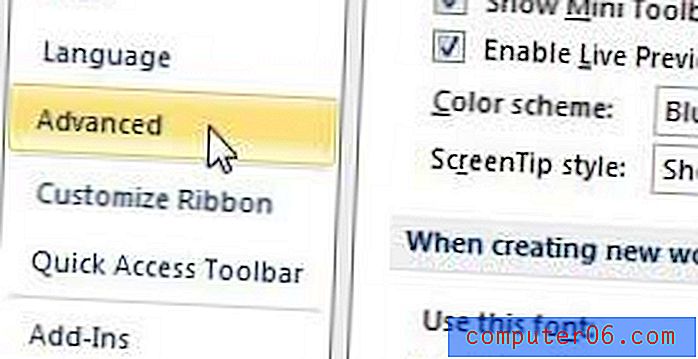
5 단계 : 눈금 선 색상 오른쪽에있는 드롭 다운 메뉴를 클릭 한 다음 원하는 새 색상을 선택합니다. 또한 현재 활성화 된 시트의 눈금 선 만 변경하고 있습니다. 다른 시트의 색상을 변경하려면 해당 시트를 열어서 활성화 한 다음 다음 단계에 따라 해당 워크 시트의 눈금 선도 변경해야합니다.
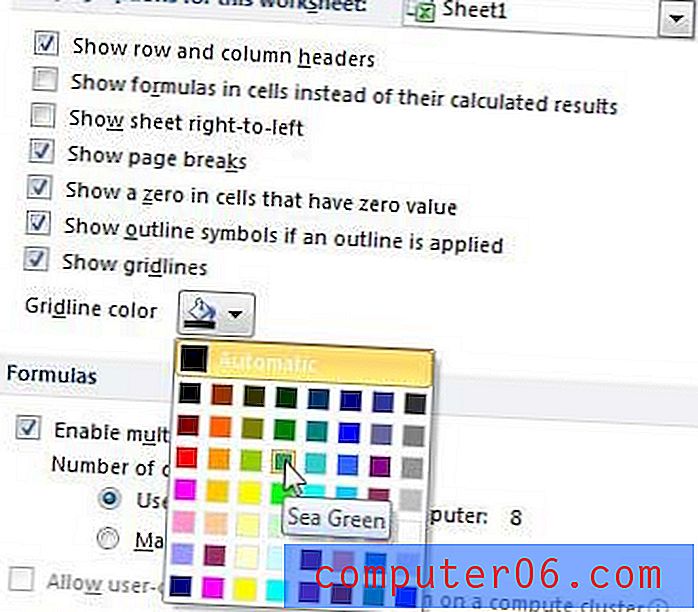
6 단계 : 창의 맨 아래에있는 확인 버튼을 클릭하여 새 색상을 시트에 적용합니다.



